Discord Mikrofonu Çalışmıyor mu? Düzeltmenin 6 Yolu
Yayınlanan: 2021-03-09Discord, oyuncular ve hobi toplulukları için metin tabanlı bir iletişim platformu olarak iyi bilinse de, sesinizi veya kameranızı kullanarak iletişim kurmanın da harika bir yoludur. Bu, özellikle Discord'un simge durumuna küçültüldüğü, açık olmadığı veya oyun içi yer paylaşımının kullanılmasının uygun olmadığı durumlar için kullanışlıdır.
Ancak bunların hepsi PC'nizde veya Mac'inizde çalışan bir mikrofon olup olmadığına bağlıdır. Discord mikrofonunuz çalışmıyorsa, robotik ses sorunlarından dolayı veya hiç kayıtlı giriş algılanmadan, sorunu gidermeniz gerekir. Bozuk bir Discord mikrofon sorununu düzeltmenin birkaç yolu.
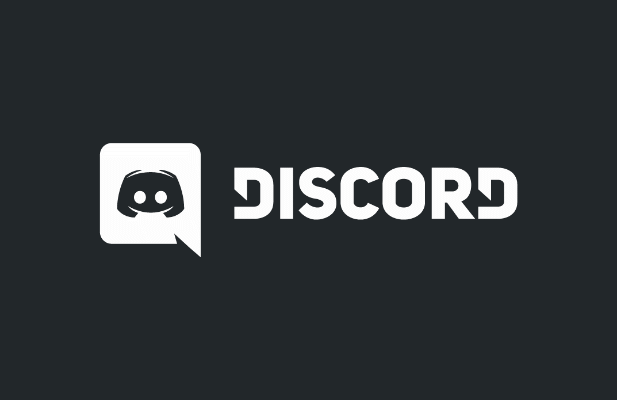
Anlaşmazlık İzinlerini Kontrol Edin (ve Yönetici Olarak Çalıştırın)
Windows ve macOS dahil tüm büyük işletim sistemleri, gizliliğinizin korunmasına yardımcı olmak için mikrofonunuz ve web kameranız gibi belirli donanımlara erişimi sınırlamaya çalışır. Discord gerekli erişime sahip değilse, mikrofonunuzu kullanmadan önce ona izin vermeniz gerekir.
- Windows'ta mikrofonunuza erişim sağlamanın en iyi yolu, önce uygulamayı yönetici olarak çalıştırmaktır. Başlat menüsü listelerinizde Discord masaüstü uygulamasını arayın, ardından gerekli erişimi vermek için sağ tıklayın ve Diğer > Yönetici Olarak Çalıştır'ı seçin.
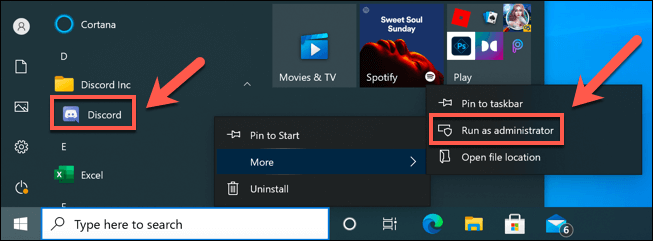
- Ayrıca Windows Ayarlarında Discord'un mikrofonunuza erişmesine izin vermeniz gerekebilir. Bunu yapmak için Başlat menüsüne sağ tıklayın ve Ayarlar seçeneğini seçin.
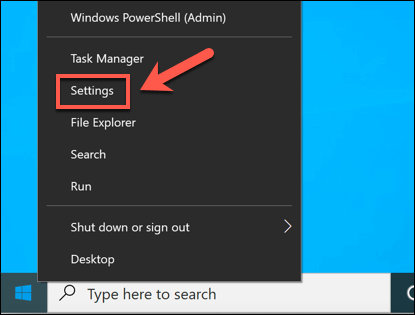
- Ayarlar menüsünde Gizlilik > Mikrofon öğesini seçin. Uygulamaların mikrofonunuza erişmesine izin ver ve Masaüstü uygulamalarının mikrofon kaydırıcılarınıza erişmesine izin ver seçeneklerinin etkinleştirildiğinden emin olun. Değillerse, gerekli Açık konuma getirmek için her iki kaydırıcıyı da seçin.
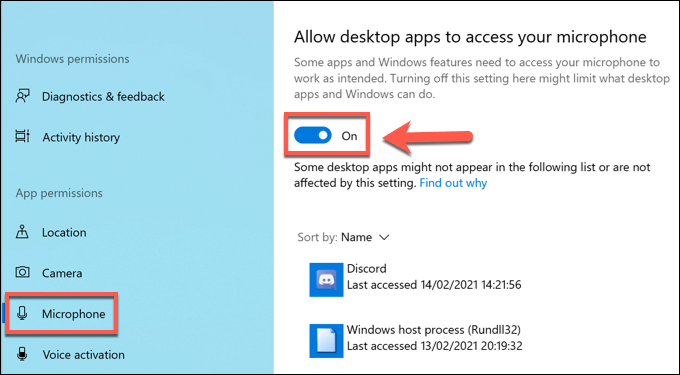
- Mac kullanıcılarının mikrofonunuza erişmesine izin vermek için Elma menüsü > Sistem Tercihleri'ni seçin.
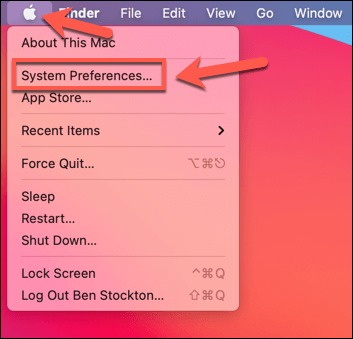
- Sistem Tercihleri menüsünde Güvenlik ve Gizlilik > Mikrofon'u seçin ve Uyuşmazlık onay kutusunun etkinleştirildiğinden emin olun. Kimlik doğrulamak için parolanızı veya TouchID biyometrinizi kullanarak önce bu ayarların kilidini açmak için Değişiklik yapmak için kilidi tıkla seçeneğini belirlemeniz gerekebilir.
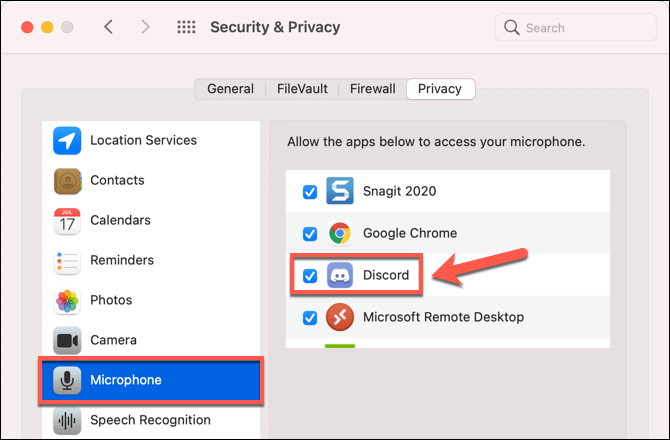
- Discord web tabanlı istemciye erişmek için bir web tarayıcısı (Chrome gibi) kullanıyorsanız, ilk arama yaptığınızda sizden erişim izni vermeniz istenir. Değilseniz, Chrome'da adres çubuğunun yanındaki kilit simgesini seçin. Açılır menüden Mikrofon seçeneğinin İzin Ver olarak ayarlandığından emin olun.
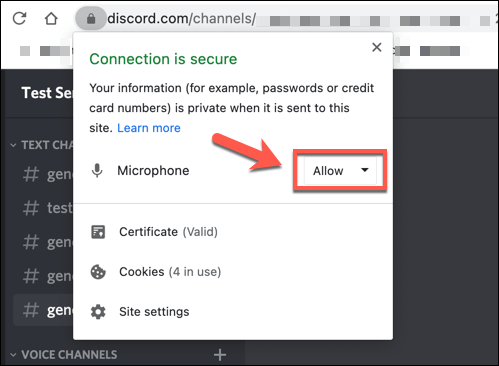
Bas Konuş Moduna Geç
Varsayılan olarak, Discord tüm mikrofon girişlerini bir ses kanalında kullanıcılara kaydeder ve gönderir. Ancak bazı kullanıcılar, bas konuş moduna geçmenin düzensiz veya bozuk mikrofon girişi ile ilgili sorunları çözebileceğini bildirmiştir.
- Bunu yapmak için Discord web sitesini veya masaüstü uygulamasını açın ve kullanıcı adınızın yanındaki ayarlar dişli çark simgesini seçin.
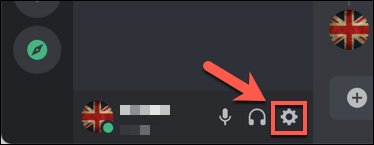
- Ayarlar menüsünde, menüden Ses ve Video seçeneğini seçin. Giriş Modu altında, Bas Konuş seçeneğini belirleyin. Bunun altında, mikrofon kaydını etkinleştirmek için basılacak bir klavye tuşu seçmek için Tuş Bağlantısını Kaydet seçeneğini seçin ve ardından uygun bir klavye tuşuna basın.
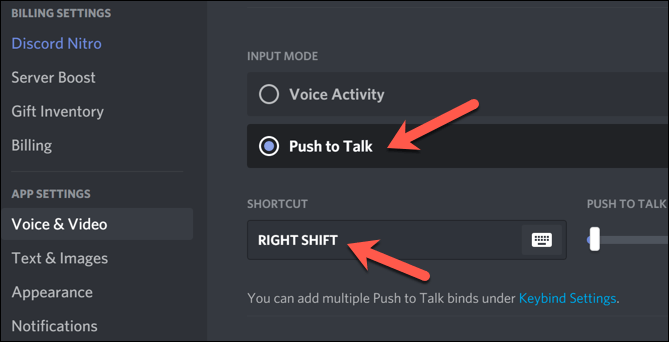
Bas konuş etkinken, kullanıcıların sizi duymasını sağlamak için yukarıda seçtiğiniz tuşu seçip basılı tutmanız gerekir. Bu, özellikle mikrofon hassasiyetiniz çok yüksekse, belirli mikrofon çıkışı sorunlarının çözülmesine yardımcı olacaktır.
Mikrofon Giriş Sesini Kontrol Edin
Discord mikrofonunuz çalışmıyorsa, sisteminizin mikrofon giriş ayarlarının doğru olduğundan emin olmak için mikrofonunuzu test etmeniz önemlidir. Mikrofonunuzun sesi kapalıysa, ses seviyesi düşükse veya yanlış giriş cihazını kullanacak şekilde ayarlanmışsa, arkadaşlarınız Discord'da sesli veya görüntülü sohbette sizi duymayabilir.
- Windows'ta, görev çubuğundaki Ses simgesine sağ tıklayarak giriş ayarlarınızı kontrol edebilirsiniz. Menüden Ses ayarlarını aç seçeneğini seçin.
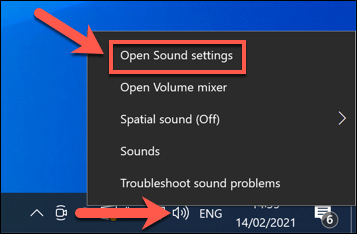
- Ses ayarları menüsünde, açılır menüyü kullanarak Giriş cihazı olarak doğru mikrofonun ayarlandığından emin olun. Ses ayarlarını değiştirmek için Cihaz özellikleri seçeneğini seçin.
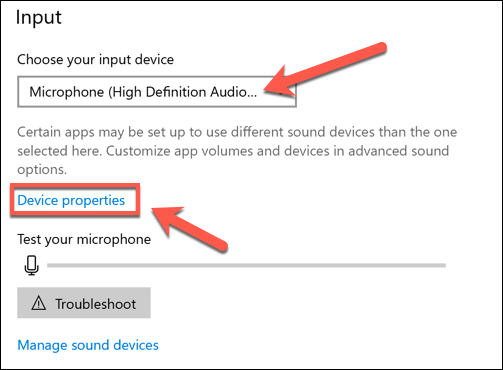
- Aygıt Özellikleri menüsünde, Ses Seviyesi kaydırıcısını %100'e veya diğerlerinin sizi duyması için uygun bir yüksek düzeye çıkardığınızdan emin olun.
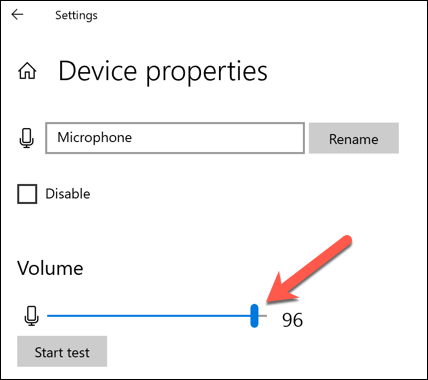
- Mac'te bunu Sistem Tercihleri menüsünü kullanarak yapabilirsiniz. Bunu açmak için Apple menüsü > Sistem Tercihleri'ni seçin.
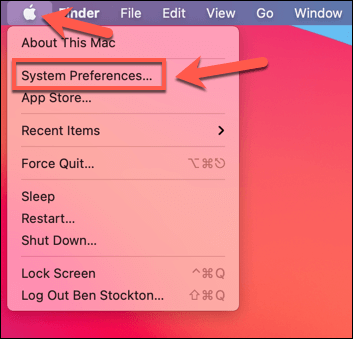
- Sistem Tercihleri menüsünde, Ses > Giriş öğesini seçin. Doğru mikrofonun seçildiğinden emin olun, ardından Giriş ses düzeyi kaydırıcısını diğerlerinin sizi duyması için uygun bir yüksek düzeye yükseltin.

- Giriş ses seviyesini Discord'un kendisinde de değiştirebilirsiniz. Bunu yapmak için Discord uygulamasında veya web sitesinde kullanıcı adınızın yanındaki ayarlar dişli çark simgesini seçin.
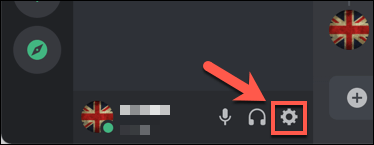
- Discord Ayarları menüsünde Ses ve Video öğesini seçin. Ses Ayarları altında, Giriş Cihazı açılır menüsünden doğru mikrofon cihazının seçildiğinden emin olun ve diğerlerinin duyabileceği kadar yüksek olduğundan emin olmak için Giriş Sesi kaydırıcısını artırın. Bunu, Discord'un kendi mikrofon test aracını kullanarak, altındaki Kontrol Edelim düğmesini seçerek test edebilirsiniz.
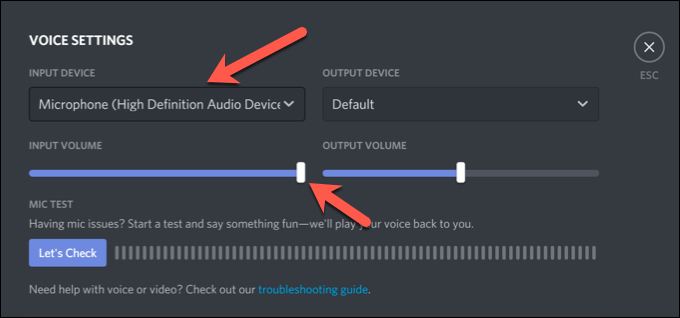
Discord'da Ağ Hizmet Kalitesi Ayarlarını Devre Dışı Bırak
Discord mikrofonunuz çalışıyorsa ancak kötü bağlantı veya ses bozulmalarıyla ilgili sorunlar yaşıyorsa, masaüstü uygulamasında Discord'un Hizmet Kalitesi (QoS) ayarlarını devre dışı bırakmanız gerekebilir. Discord bunu, Discord'dan gelen trafiğe ağınız üzerinde öncelik verilmesini sağlamak için kullanır, ancak bazı kullanıcılar için sorunlara neden olduğu bilinmektedir.

- Bunu devre dışı bırakmak için Discord uygulamasını açın ve sol altta kullanıcı adınızın yanında bulunan ayarlar dişli çark simgesini seçin.
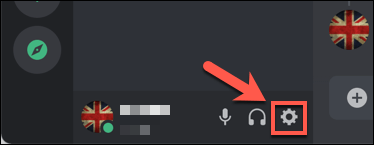
- Uyuşmazlık Ayarları menüsünde, Ses ve Video öğesini seçin, ardından Hizmet Kalitesi Yüksek Paket Önceliğini Etkinleştir kaydırıcısını seçerek Kapalı konumuna getirin. Devre dışı bırakıldığında, uygulamayı kapatın ve yeniden açın.
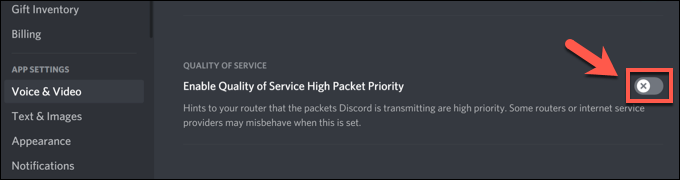
Discord Ses Ayarlarını Sıfırla
Belirli ayarları değiştirdiyseniz ve Discord mikrofonunuzun çalışmamasına neden olduysanız, bunları sıfırlamanız gerekebilir. Discord'un ses ayarlarını uygulamada veya web istemcisinde sıfırlayabilirsiniz.
- Bunu yapmak için Discord uygulamasını veya web istemcisini açın ve sol alt köşedeki ayarlar dişli çark simgesini seçin.
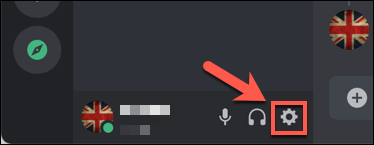
- Ses ve Video altında, Ses Ayarlarını Sıfırla seçeneğini seçin.
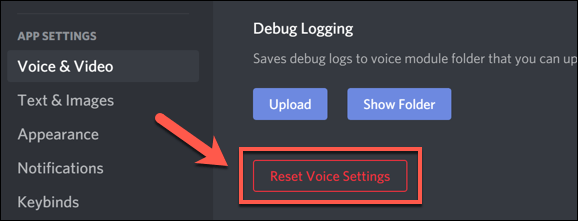
- Discord sizden onaylamanızı isteyecektir. Bunu yapmak için Tamam'ı seçin ve ayarlarınızı sıfırlayın.
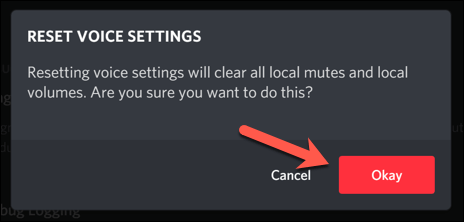
Ses ayarlarınızı sıfırlamak, onları varsayılan yapılandırmaya döndürür. Mikrofonunuzun doğru çalıştığından emin olmak için bu noktada belirli ayarları (giriş aygıtınız ve ses düzeyleriniz gibi) manuel olarak değiştirmeniz gerekebilir.
Yeni Donanımı Düşünün
Mikrofonunuz hala Discord'da çalışmıyorsa, bu bir donanım sorununa işaret ediyor olabilir. Bu, özellikle işletim sisteminizin ayarlar menüsü de dahil olmak üzere diğer uygulamalarda mikrofonunuzun hiç çalışmadığını fark ederseniz geçerlidir.
Yeni donanıma geçmek zor görünebilir, ancak mikrofonunuz bozuksa ve yerel olarak tamir edemiyorsanız, sorunu çözmenin tek yolu bu olabilir. Yeni bir mikrofon, sesli aramalarınızın bozulmasına neden olabilecek aşırı arka plan gürültüsü gibi diğer sorunları da çözebilir.
İyi bir canlı yayın mikrofonu, özellikle şu anda sesli iletişim için düşük kaliteli yerleşik bir dizüstü bilgisayar veya web kamerası mikrofonu kullanıyorsanız, arkadaşlarınızla Discord ve diğer platformlarda sohbet ederken tüm farkı yaratır.
Uyuşmazlık Sorunlarını Düzeltme
Yukarıdaki adımlar, Discord mikrofonunuzla ilgili devam eden sorunları çözmenize yardımcı olacaktır. İşe yaramazsa, Discord uygulamasını yeniden yüklemeyi veya tarayıcınızda Discord'a geçmeyi düşünmeniz gerekebilir. Tabii ki, sorun donanımınızdaysa, mikrofonunuzu yükseltmenin veya yeni bir kulaklığa geçmenin zamanı gelmiş olabilir.
Discord mikrofonunuz çalışıyor olsa bile başka sorunları çözmeniz gerekebilir. Örneğin, bağlantı ekranında Discord takılı kalıyorsa veya bir RTC bağlantı hatası görüyorsanız, özellikle soruna paket kaybı neden oluyorsa, internet veya yerel ağınızla bağlantı sorunlarını gidermeye bakmanız gerekebilir.
